建行网银批量转账客户端工具用户手册_V2.0
- 格式:doc
- 大小:533.50 KB
- 文档页数:10

简版企业网上银行客户操作手册一、申请开通步骤步骤1:企业客户持营业执照(组织代码证)原件、单位介绍信、经办人身份证件;到账户开户网点签订“简版网上银行客户服务协议”、“企业客户服务申请表”。
步骤2:银行柜员审核客户提交信息的真实性,包括核对银行预留印鉴确认无误办理签约手续。
步骤3:客户次日登录建行主页,点击“登录网上银行”。
(以下红色框表示点击进入,绿色框表示需要输入相关内容。
下同!)进入以下页面,显示如图所示:在证书下载中选择“简版企业银行证书”,点击下载,页面显示如图所示:客户号是指银行打印的“网上银行客户签约认证书”上的,证书下载密码为客户号“#”前面六位数字(如客户号R002#3K,下载密码为350002),附加码照抄,即可点击“下一步”确定进行下载,相关画面如下:下载证书前必须选定证书存储的介质和证书设置的方式。
选择证书存储介质一般默认本机硬盘,设置方式可选择“私钥不可导出”或“私钥可导出”,在选择了“私钥不可导出”后,以后简版企业证书只能在存放在的本台PC上使用,不可以在其他PC上使用,重装系统,也会导致证书的丢失。
若需要备份证书,或者需要在2台以上的电脑上使用网上银行,则证书设置必须选择“私钥可导出”。
同时在下载后,必须要记录下CN证书号、登录密码,并注意保密。
最后点击“完成”完成整个证书下载操作。
证书下载方法:打开IE——工具——Internet选项——证书——选中需要导出的证书——然后根据提示,将证书导出到指定位置。
步骤4:登录使用方法进入,选择“网上银行服务”后,点击简版企业银行登录,进入以下页面:选择证书号后,页面显示如下:在“客户识别号”及“登陆密码”处输入相应内容,点击“登陆”,进入欢迎界面:该欢迎界面左首边将列举您登陆网上银行简版的次数、上次登陆的时间和本次登陆的IP地址,提供你核对参考。
同时右首边的“建行公告”将提醒您需要关注内容。
确认无误后点击“确认”进入主菜单画面。

建行企业网银操作流程第一篇:建行企业网银操作流程建行企业网银操作流程一、三个网银盾原始口令统一为:123123。
二、登录密码、交易密码、口令等密码设置:1、网银盾最小号为管理卡,统一是6个9。
2、中间号为制单卡,统一是6个6;3、最大号为复核卡,统一是:6个8。
三、将U盘中的建行网上银行文件夹复制到桌面。
1、点击安装高级版签名通软件。
2、点击安装建行网银客户端系统通用版,桌面建立了“登陆中国建设银行网上银行系统”快捷方式。
四、密码修改方法:1、修改网银盾口令方法:点击打开右下角建行标记(蓝色)—→修改网银盾口令。
2、修改操作员卡密码:插入管理卡—→管理设置—→操作员管理—→在制单、复核资料内修改密码。
五、转账操作流程:1、插入制单卡:点击打开“登陆中国建设银行网上银行系统” —→显示网银证书号,点击确认—→输入网银盾密码,点击确认、登陆,然后点击确认—→点击转账制单—→点击自由制单—→付款单位设置为默认—→选择收款单位是建行或收款单位是他行(带*标记为必录项)—→输入密码、点击确认。
(收款单位是建行的个人客户:点击代发代扣—→单笔代发,然后填写带*标记的事项。
)2、插入复核卡:点击打开“登陆中国建设银行网上银行系统” —→显示网银证书号,点击确认—→输入网银盾密码,点击确认、登陆,然后点击确认—→点击转账复核—→付款复核—→输入密码、点击确认第二篇:建行企业网银代发代扣操作指南1建行企业网银代发代扣操作指南企业网银客户申请网上银行代发工资、代理报销等代发代扣业务,经银行审批同意,在网银后台进行设置完成后即开通此项功能。
客户在收到回执联后,通过以下操作进行设置,即可使用该功能。
一、代发代扣流程设置第一步:“主管”操作员登录网上银行第二步:点击主菜单上的“代发代扣”下面的“代发代扣流程管理”,如图:第三步:选择要设置的代发项目。
说明:※ 屏幕上半部分的“请选择要删除的代发流程”,是表示已设置好的代发代扣流程。
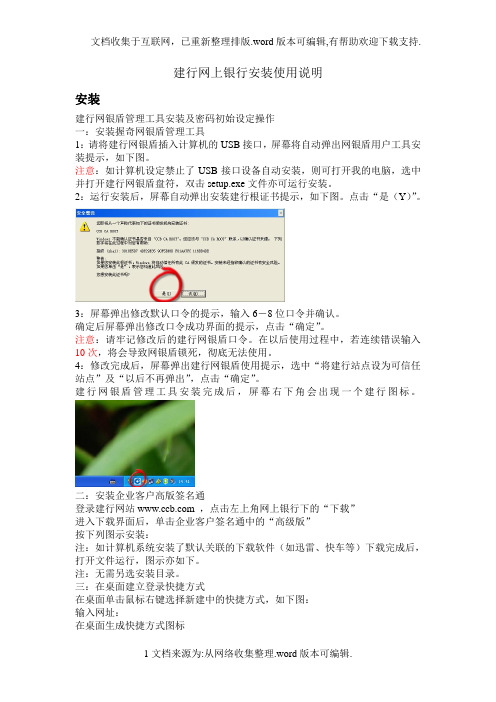
建行网上银行安装使用说明安装建行网银盾管理工具安装及密码初始设定操作一:安装握奇网银盾管理工具1:请将建行网银盾插入计算机的USB接口,屏幕将自动弹出网银盾用户工具安装提示,如下图。
注意:如计算机设定禁止了USB接口设备自动安装,则可打开我的电脑,选中并打开建行网银盾盘符,双击setup.exe文件亦可运行安装。
2:运行安装后,屏幕自动弹出安装建行根证书提示,如下图。
点击“是(Y)”。
3:屏幕弹出修改默认口令的提示,输入6-8位口令并确认。
确定后屏幕弹出修改口令成功界面的提示,点击“确定”。
注意:请牢记修改后的建行网银盾口令。
在以后使用过程中,若连续错误输入10次,将会导致网银盾锁死,彻底无法使用。
4:修改完成后,屏幕弹出建行网银盾使用提示,选中“将建行站点设为可信任站点”及“以后不再弹出”,点击“确定”。
建行网银盾管理工具安装完成后,屏幕右下角会出现一个建行图标。
二:安装企业客户高版签名通登录建行网站 ,点击左上角网上银行下的“下载”进入下载界面后,单击企业客户签名通中的“高级版”按下列图示安装:注:如计算机系统安装了默认关联的下载软件(如迅雷、快车等)下载完成后,打开文件运行,图示亦如下。
注:无需另选安装目录。
三:在桌面建立登录快捷方式在桌面单击鼠标右键选择新建中的快捷方式,如下图:输入网址:在桌面生成快捷方式图标四:证书注册握奇网银盾在登录使用前,应现进行证书注册,步骤如下:1 点击屏幕右下角握奇网银盾管理工具快捷图标。
2 选择证书,进行注册。
网银登录按照网银申请表中的“证书载体信息表”中的银行签约打印,选择类型为主管卡的网银盾(通常为印刷号最小的)插入USB接口,然后点击桌面上的网银快捷方式登录输入口令,点击确定,进入登录界面。
客户识别号在网银申请表中的“客户信息表”中。
注意:客户号中英文字母是大写,#号是半角。
主管卡的操作员代码默认为999999,登录密码为999999,交易密码为999999.输入客户识别号、操作员代码、登录密码后点击登录,进入下一界面点击确认后,进入主管操作界面。

网上银行企业用户操作手册第一章网上银行简介网上银行企业客户服务系统是中国建设银行于2000年推出的网上金融新项目。
此项服务推出后,受到了广大企业用户的普遍欢迎。
紧随银行业务的不断拓展与电子商务的迅速发展,我行于2002年9月推出了网上银行2.0期项目,优化后的网上银行不仅对原有的服务功能进行了优化与升级,还新增加了E票通、代发代扣、网上支付等特色服务,同时还针对不同的企业财务管理体制提出了流程管理的概念。
优化后网上银行企业客户服务系统将是一个功能强大的网络金融服务系统。
本手册为企业用户使用手册,是对企业用户网上使用的简要介绍,具体操作流程请参阅每个页面的联机帮助,或是登录我行网站进行查询。
本手册分为三个部分:网上银行企业客户的开户与销户、登录网银系统、网银功能介绍。
第二章网上银行企业客户的开销户★我能成为网上银行的客户吗?如果您:1、拥有在建设银行任一会计网点开立的会计账户,包括基本账户、结算账户、专用账户、临时账户。
2、同意并与建行签订〈〈网上银行企业客户服务协议〉〉3、拥有必要的上网条件您就可以顺利成为建行网上银行尊敬的客户,并理所当然地享受我们为你提供的服务。
★建行网上银行究竟能为我提供哪些服务呢?可以高兴地告诉您:我们提供网上银行服务的目的就是将传统业务柜台直接搬到您的单位,让您在节省大量的时间、人力、物力的同时,又享受到我们细致周到的服务。
同时,我们还针对不同客户的要求提供了更为个性化的服务。
普通客户:我们提供网上查询与解付E票的服务,即不办理网上资金转出业务。
高级客户:则可享受到我们提供的所有网上企业服务,不仅包括了传统的查询、转账业务,还增加了企业网上支付、代发代扣业务、E票及流程管理功能,基本能满足企业客户的各项业务需求。
在下文中,我们将对各项业务功能进行详细介绍。
★既然如此优异,要享受网上银行系统的服务,我又要如何申请呢?普通客户:1、您可持单位介绍信、营业执照副本及其复印件向当地建设银行申请,签订《网上银行企业客户服务协议》,并填写书面的《网上银行企业客户申请表》,银行将分配一个唯一的客户识别号给您(此客户识别号为您登录网银系统时所必须使用的)。
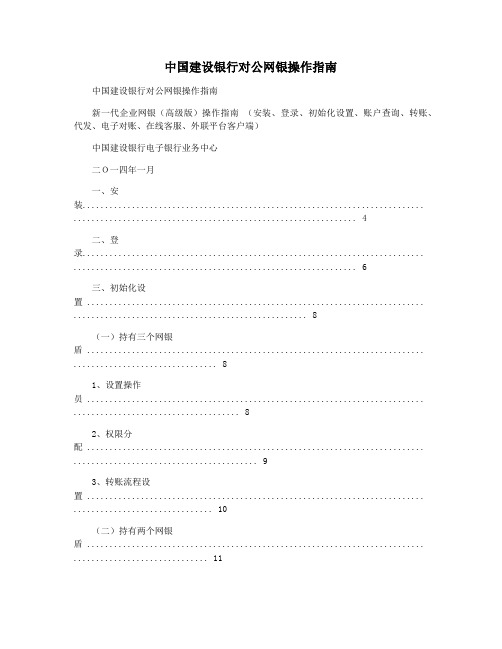
中国建设银行对公网银操作指南中国建设银行对公网银操作指南新一代企业网银(高级版)操作指南(安装、登录、初始化设置、账户查询、转账、代发、电子对账、在线客服、外联平台客户端)中国建设银行电子银行业务中心二O一四年一月一、安装............................................................................ (4)二、登录............................................................................ (6)三、初始化设置 ........................................................................... . (8)(一)持有三个网银盾 ........................................................................... .. (8)1、设置操作员 ........................................................................... . (8)2、权限分配 ........................................................................... .. (9)3、转账流程设置 ........................................................................... . (10)(二)持有两个网银盾 ........................................................................... (11)1、设置制单员 ........................................................................... .. (11)2、权限分配 ........................................................................... (12)3、单一授权 ........................................................................... (12)四、账户查询 ........................................................................... (13)1、查询余额 ........................................................................... .. (14)2、查询明细以及打印电子回单 ........................................................................... (14)五、转账............................................................................ . (16)1、制单 ........................................................................... . (16)2、复核 ........................................................................... . (19)3、审批 ........................................................................... . (20)4、查询转账流水 ........................................................................... (20)六、代发............................................................................ . (22)(一)代发流程设置 ........................................................................... . (22)(二)代发操作 ........................................................................... (24)1、单笔代发 ........................................................................... (24)2、批量代发 ........................................................................... (28)七、电子对账 ........................................................................... (33)(一)开通 ........................................................................... .. (33)(二)对账 ........................................................................... .. (36)1、明细账查询 ........................................................................... .. (36)2、对账回签 ........................................................................... (36)3、对账结果查询以及打印对账单 ........................................................................... (37)八、在线客服 ........................................................................... (37)九、外联平台客户端安装更换 (37)高级版企业网银需要安装企业E路护航网银安全组件。

中国建设银行凭证机打软件V2.0内部使用说明一、新增凭证与界面设计方法一、在任意凭证旁边的空白处点击鼠标右键,选择“中国建设银行”--“界面设计”进入新增凭证设计模式,如下图:进“界面设计”密码为ccbcost(在英文的方式下才能输入)弹出下列窗口点击“凭证增减”→“新增”输入需增加的凭证名称(也可对凭证名称进行修改和删除)。
再次进入“界面设计”,点击“凭证影像”调入新增凭证影像(必须为96dpi)。
通过“栏位增减”,将凭证所需的栏位用勾选的方式来增减。
(系统支持相同类型栏位同时增加多个,如部分分行进账单的明细小写金额,凭证存根)退出界面设计时注意保存。
新增凭证栏位的位置、高度、字体、宽度度、打印设置等属性可以在栏位调整里进行备份和恢复方式二、将界面解锁,选择与设计内容相差不大的凭证,右键点击工作表名称,选择“移动或复制工作表”,出现以下弹出窗口,选择“建立副本及移至最后”,建立一个当前选择的工作表的副表,可将该工作表更名为需要的工作表名称。
后续设计从凭证影像替换开始,其余步骤比照方式一。
如果无栏位增减,则不用界面设计,直接进行栏位调整来设计新凭证。
二、参数管理在任意凭证旁边的空白处点击鼠标右键,选择“中国建设银行”--“界面解锁”,可将工作表保护取消,选择“参数管理”工作表(位于说明工作表前),根据各个凭证的需要进行参数维护。
保存后,需将界面锁定,防止其他工作表被误改。
对票据种类、张数、用途和附加信息等常用信息可以直接在Excel 表格里面进行快速维护(功能同用户使用说明里的用途输入)。
公共参数(账号长度和留白大小)必须在”参数管理”工作表里面修改。
三、其他操作同用户使用说明。
建行代收代付集中处理系统客户端用户操作手册汇总建设银行代收代付集中处理系统客户端用户操作手册建设银行代收代付集中处理系统项目组2021年9月目录1系统详述............................................................................ ..........................................21.11.2系统背景............................................................................ ...................................2系统目标............................................................................ .. (2)2系统初始化布局............................................................................ ..............................23系统操作方式............................................................................ ..........................................73.1引入密钥文件............................................................................ ...........................73.2系统管理............................................................................ ...................................93.2.1操作员保护............................................................................ .........................93.2.2修正密码............................................................................ ...........................123.2.3综合设置............................................................................ ...........................123.2.4更新密钥文件............................................................................ ...................133.2.5修正加密密码...............................................................................................133.2.6求出本单位密钥............................................................................ ...............143.3业务操作方式............................................................................ .................................153.3.1新建批次............................................................................ ...........................153.3.2关上批次............................................................................ ...........................223.3.3邮件Agnant........................................................................ ...............................293.3.4代归还盘解密............................................................................ ...................303.3.5批次处置............................................................................ ...........................313.3.6查阅............................................................................ ...............................383.3.7协助............................................................................ . (44)1系统概述1.1系统背景为给客户提供方便快捷的代收代付金融服务,中国建设银行针对相关业务特点,开发出批量代收代付业务后台集中处理系统,并配套开发客户端软件。
建行二代网银盾客户指南建行二代网银盾客户指南产品简介:建行二代网银盾是一代网银盾的升级产品,主要标志是二代盾具有液晶显示屏和按键确认功能。
客户在进行网上银行转账汇款、缴费、支付等交易时,二代网银盾上显示相关交易要素(根据交易不同,显示收款账号、收款人姓名、金额,或订单号、支付金额、商户名称等),客户审查核对无误后,按“确定”键,完成该笔交易。
这样的交易流程,核心是增加了客户在二代盾上再次审核交易信息的机会,和客户确认下达交易指令的环节,可有效防范木马病毒远程劫持、篡改收款信息和交易指令等,保护客户资金安全。
适用对象:目前暂适用于建行个人网上银行客户,下一步将扩展到企业网上银行客户。
适用环境:适用于WindowsXP、WindowsVISTA(32位、管理员权限)和Windows7(32位和64位、管理员权限)操作系统,IE6.0、IE7.0、IE8.0、IE9.0、Firefox(5.0及以上版本)和Chrome浏览器。
使用流程:(一)签约我行网银并领取二代网银盾如果您尚未签约成为我行网上银行客户,使用我行二代网银盾,需要您携带身份证件及账户介质前往我行网点签约我行网上银行,并领取我行二代网银盾;如果您已是我行一代网银盾客户,使用二代网银盾,需要您携带身份证件及任一已开通建行网上银行的账户介质前往我行网点更换为二代网银盾客户,并领取二代网银盾。
(二)下载建行E路护航?网银安全组件1、客户登录建设银行网站首页,点击网页左侧“个人网上银行登录”下方的“下载中心”按钮,进入下载页面。
如图:2、在下载页面点击中国建设银行二代网银盾E路护航?安全组件(我行E路护航组件已包含网银盾驱动)“直接下载”按钮,将安全组件下载至电脑。
如图:(三)安装E路护航?并设置网银盾口令1、客户双击下载至本地电脑的安全组件图标,进入安装界面。
如图:2、安装界面提示客户安全组件安装成功,客户点击“完成”后即可使用安全组件的相关功能。
企业⽹上银⾏操作⼿册⽬录⽹上银⾏企业客户服务系统是中国建设银⾏于2000年推出的⽹上⾦融新项⽬。
此项服务推出后,受到了⼴⼤企业⽤户的普遍欢迎。
我⾏⽹上银⾏企业客户推出的服务有:查询、转帐、代发代扣、⽹上⽀付等强⼤的交易类功能。
同时还针对不同的企业财务管理体制提出了转帐流程管理和操作员管理的概念。
⽹上银⾏企业客户服务系统是⼀个功能强⼤的⽹络⾦融服务系统。
本⼿册为企业⽤户使⽤⼿册,是对企业⽤户⽹上使⽤的简要介绍,具体操作步骤请参阅每个页⾯的联机帮助,或通过登录我⾏⽹站进⼊江西分⾏⽹站进⾏查询。
本⼿册分为五个部分:⽹上银⾏企业客户签约、登录⽹银系统、服务功能、VIP客户功能介绍、常见问题处理。
1.客户签约1.1成为⽹上银⾏客户的条件1、拥有在建设银⾏任⼀会计⽹点开⽴的会计账户,包括基本账户、结算账户、专⽤账户、临时账户;2、同意并与建⾏签订《⽹上银⾏企业客户服务协议》;3、拥有必要的上⽹条件。
1.2⽹上银⾏提供的服务提供⽹上银⾏服务的⽬的就是将传统业务柜台直接搬到客户⾝边,让客户在节省⼤量的时间、⼈⼒、物⼒的同时,⼜享受到细致周到的服务。
我⾏针对不同客户的要求提供了个性化的服务。
普通客户:如果不需要办理⽹上资⾦转出业务,可以成为普通客户,使⽤⽹上银⾏查询和解付E票的服务;⾼级客户:可以使⽤⽹上银⾏提供的查询、转账、代发代扣、⽹上⽀付等;VIP客户:⾼级客户如需办理批量收款、定频率转账等VIP服务业务的可以经过申请成为VIP客户。
使⽤主管卡登录⽹上银⾏设置操作员(见本⼿册 3.1.1),并设置转帐流程(见本⼿册3.1.2);在IE浏览器地址栏内输⼊即可开始登录,稍后会弹出⼀个输⼊⼝令的对话框,此时请输⼊:12345678稍后弹出如下界⾯开始登录⽹上银⾏★⾸次使⽤⽹上银⾏,需要使⽤主管卡进⾏⼀系列的设置,详见下节功能介绍中“管理设置”—“新增操作员”—“转帐流程管理2.服务功能3.1管理设置3.1.1新增操作员⼀个企业操作员的数量与您申请签约时所申请的IC卡数量相同,如果您觉得数量不够,或注销空卡后⼜想增加,则需填写申请表向当地银⾏申请增加。
新一代企业网上银行操作手册目录1.安装、登录新一代企业网银2.新增操作员、分派权限、设置流程3.查询余额、明细4.转账操作步骤5.代发代扣6.电子对账7.更新外联平台软件■如何登岸新一代企业网银一、新签约企业网银客户第一次登岸【1】只需要下载安装【企业客户E路护航网银平安组件】第一步:登录,点击主页上面的【公司机构客户】,再点击页面左上角【下载中心】。
第二步:下载【企业客户E路护航网银平安组件】,点击安装。
(如下图)【2】设置网银盾初始口令及安装证书。
第一步:插入网银盾。
假设为新签约客户:系统自动弹出窗口提示设置网银盾初始口令,设置的初始口令必然要牢记,如遗忘将致使网银盾作废。
(如以下图)第二步:证书安装提示,点击【是】。
屏幕右下角显现“建行网银盾治理工具”图标后,将提示如下信息:点击“是”即可。
(如以下图)二、迁移客户登录第一步:请登录,点击主页左上角的【公司机构客户】,再点击页面左上角【企业网上银行登录】。
第二步:高级或简版客户别离选择登岸入口。
高级客户:点击:【企业网银高级版登岸】;简版客户:点击【企业网银简版版登岸】。
(如以下图)温馨提示:新一代企业网银完全上线之前,还将进入以下图页面,新一代企业网银完全上线后,高级客户和简版客户均只需通过同一个入口【企业网上银行登录】进入。
第三步:选择企业网银证书后,点击【确信】。
(如以下图)第四步:输入网银盾口令,点击【确信】。
(如以下图)点击【确信】后,系统将自动提示企业网银登录域名变更的公告(如以下图)。
第五步:进入以下图后,系统界面自动反显企业网银的【客户识别号】与网银盾对应的【操作员代码】,输入登录密码,点击【登录】。
(如以下图)第六步:进入欢迎页面后,点【进入操作页面】,进入网银操作界面。
(如以下图)■新增操作员、分派权限、设置流程先由主管登岸网银,然后慢慢进行下面操作:第一步:新增操作员。
选择【效劳治理】菜单(需要点击展开【全数功能】),选择操作员治理,点击操作员保护,点击【新增】。
网银5.0项目组
EBS5.0_批量转账客户端工具用户手册_v2.0 第 1 页 / 共 10 页 批量转账客户端工具 用户手册 (V2.0) 中国建设银行 广州开发中心网银项目组 2009年07月 目 录
1. 批量转账客户端工具概要介绍 ..................................................................................................... 2 2. 安装转账客户端工具 .................................................................................................................... 2 2.1 系统要求: ............................................................................................................................. 2 2.2 安装过程: ............................................................................................................................. 2
3.批量转账客户端工具功能介绍 ....................................................................................................... 4 3.1批量(编辑)提交文件 ................................................................................................................... 4 3.1.1批量(编辑)提交行内转账文件 ............................................................................................. 4 3.1.2批量(编辑)提交跨行转账文件 ............................................................................................. 5 3.2 浏览下载文件 ................................................................................................................................ 5 3.2.1浏览下载行内批量转账文件 ................................................................................................... 6
3.2.2浏览下载跨行批量转账文件 ................................................................................................... 6
3.3设置 ................................................................................................................................................... 7 3.3.1 付款人名册.............................................................................................................................. 7
3.3.2行内收款人名册....................................................................................................................... 7
3.3.3跨行收款人名册....................................................................................................................... 8
4.常见问题解答 .................................................................................................................................. 9 4.1我的什么账户可以作为付款账户? ............................................................................................... 9 4.2我可以给什么样的收款账户转账? ............................................................................................... 9 4.3行内转账和跨行转账使用的客户端工具是否一样? ................................................................. 10 4.4一个批量文件里是否可以既有行内转账又有跨行转账? ......................................................... 10 4.5我查询联行号时是否需要连接到互联网? ................................................................................. 10 4.6如果我想清空收款人名册信息时,我应该怎么办? ................................................................. 10
5、使用技巧 ....................................................................................................................................... 10
网银5.0项目组
EBS5.0_批量转账客户端工具用户手册_v2.0 第 2 页 / 共 10 页 批量转账客户端工具概要介绍
批量转账客户端工具为文本编辑工具,通过批量转账客户端工具,您可快捷,准确的编辑出批量转账文本文件,通过网上银行提交批量转账的文本文件即可一次实现多笔转账的划转。 1. 安装转账客户端工具
2.1 系统要求: 客户端工具是基于WINDOWS开发的,所以要求在以下系统下运行 操作系统:WINDOWS 2000,WINDOWS XP,WINDOWS 2003; 内存:256M或者更高; 磁盘空间:至少5M的剩余空间。
2.2 安装过程: 登录网银,在“行内批量转账”或“跨行批量转账”页面和软件下载页面均可以下载批量转账客户端工具软件。 1.点击“CCBClientSetup.EXE”进入安装程序主界面
2.点击“下一步”,进入安装路径界面,客户可以自行选择安装路径。
网银5.0项目组
EBS5.0_批量转账客户端工具用户手册_v2.0 第 3 页 / 共 10 页 3. 点击“下一步”进入确认界面 4.点击“下一步”进入安装完成界面,点击“关闭”完成安装
网银5.0项目组
EBS5.0_批量转账客户端工具用户手册_v2.0 第 4 页 / 共 10 页 3.批量转账客户端工具功能介绍 目前,批量转账客户端工具可制作行内批量转账文件和跨行批量转账文件,提供三种功能:批量(编辑)提交文件,浏览下载文件以及设置付款人/收款人名册。 3.1批量(编辑)提交文件 3.1.1批量(编辑)提交行内转账文件
新增:在右边输入域中输入付账账户,收款账户名称,收款账户,交易金额后,
网银5.0项目组
EBS5.0_批量转账客户端工具用户手册_v2.0 第 5 页 / 共 10 页 点击此按钮即可将一条记录增加到左边文本域中。 修改:在左边选中要修改的记录后,此记录就会自动的显示在右边相应的文本域中,此时输入重新修改的数据后,点击此按钮即可自动地将修改后的数据保存到左边原来的位置处。 删除:在左边选中需要删除的记录后,点击此按钮即可将该记录删除。 复位:点击此按钮后将右边输入域中的数据清空。 3.1.2批量(编辑)提交跨行转账文件
新增:在右边输入域中输入付账账户,收款账户名称,收款账户,收款网点联行号、交易金额后,点击此按钮即可将一条记录增加到左边文本域中。 修改:在左边选中要修改的记录后,此记录就会自动的显示在右边相应的文本域中,此时输入重新修改的数据后,点击此按钮即可自动地将修改后的数据保存到左边原来的位置处。 删除:在左边选中需要删除的记录后,点击此按钮即可将该记录删除。 复位:点击此按钮后将右边输入域中的数据清空。 联行号查询(需联网):可通过此链接查询收款账户开户网点联行号。 3.2 浏览下载文件